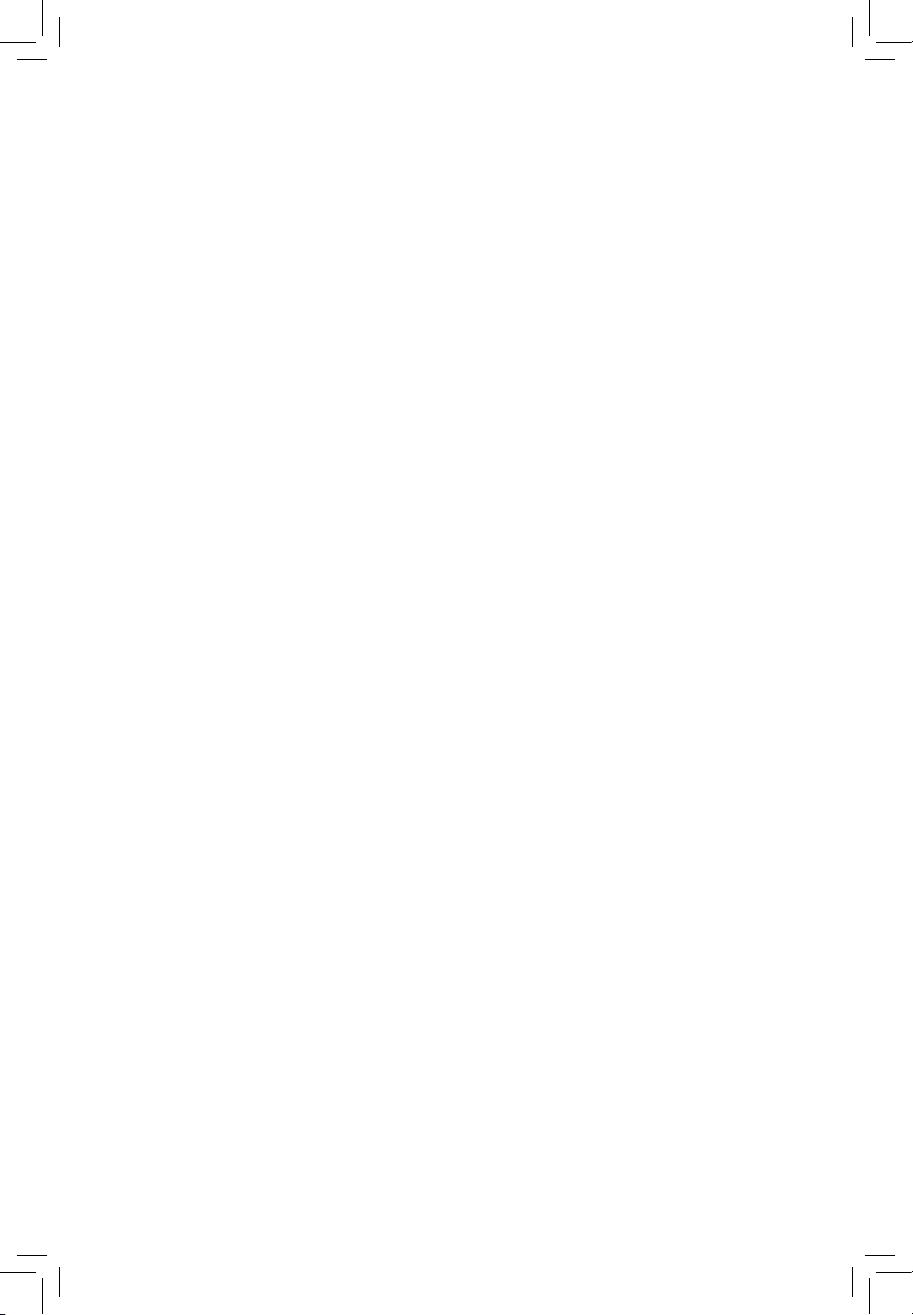
Express Gate Cloud
Manuel de l'utilisateur
F5978 / Juillet 2010
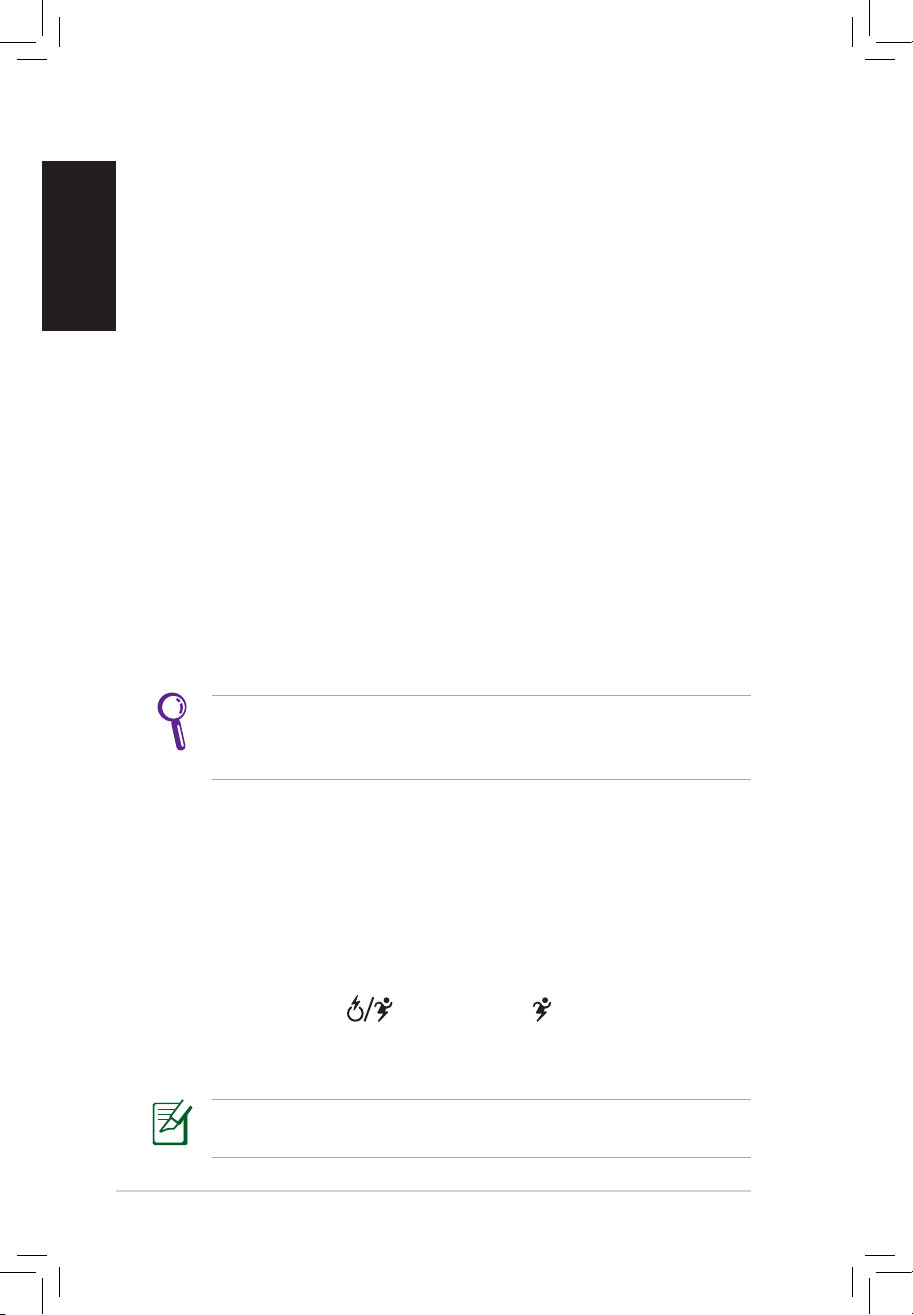
2
ASUS Express Gate Cloud
Français
Express Gate Cloud
La nouvelle génération d’Express Gate Cloud offre un accès
instantané à une panoplie d’applications et services. Express Gate
Cloud garantit également la sûreté globale de votre ordinateur
ainsi que lors de la navigation sur Internet, et ce, sans sacrifier les
performances. E
n seulement quelques secondes après la mise
sous-tension du système, l’écran d’accueil
d’Express Gate Cloud
apparaît
pour vous permettre de naviguer sur Internet, de vérifier
la sécurité de votre système ou d’utiliser une variété d’autres
applications et services innovants intégrés à Express Gate Cloud.
Express Gate Cloud étant entièrement autonome, vous pouvez
l’utiliser à n’importe quel moment sans même avoir à accéder au
système d’exploitation de votre PC portable.
Touches instantanées
Un groupe de touches instantanées vous permet de lancer les
applications les plus utilisées via une simple pression sur une touche.
Appuyez sur la touche Express Gate de votre PC portable pour entrer
dans Express Gate Cloud.
L'emplacement des touches instantanées varie en fonction
du modèle. Référez-vous au manuel de l'utilisateur pour plus
d'informations sur l'emplacement de la touche Express Gate.
L'icône de la touche Express Gate peut varier en fonction du modèle.
Référez-vous aux sections suivantes pour obtenir une description
des icônes des touches instantanées et leur définition.
Touche Power4Gear
Sur certains modèles, la touche Power4Gear fonctionne de la
même manière que la touche Express Gate. L'icône sur la touche
instantanée peut être ou simplement . Appuyez sur cette
touche pour accéder directement à Express Gate lorsque votre PC
portable est éteint.
La touche Power4Gear vous permet de sélectionner le mode
d'économie d'énergie approprié sous Microsoft Windows.
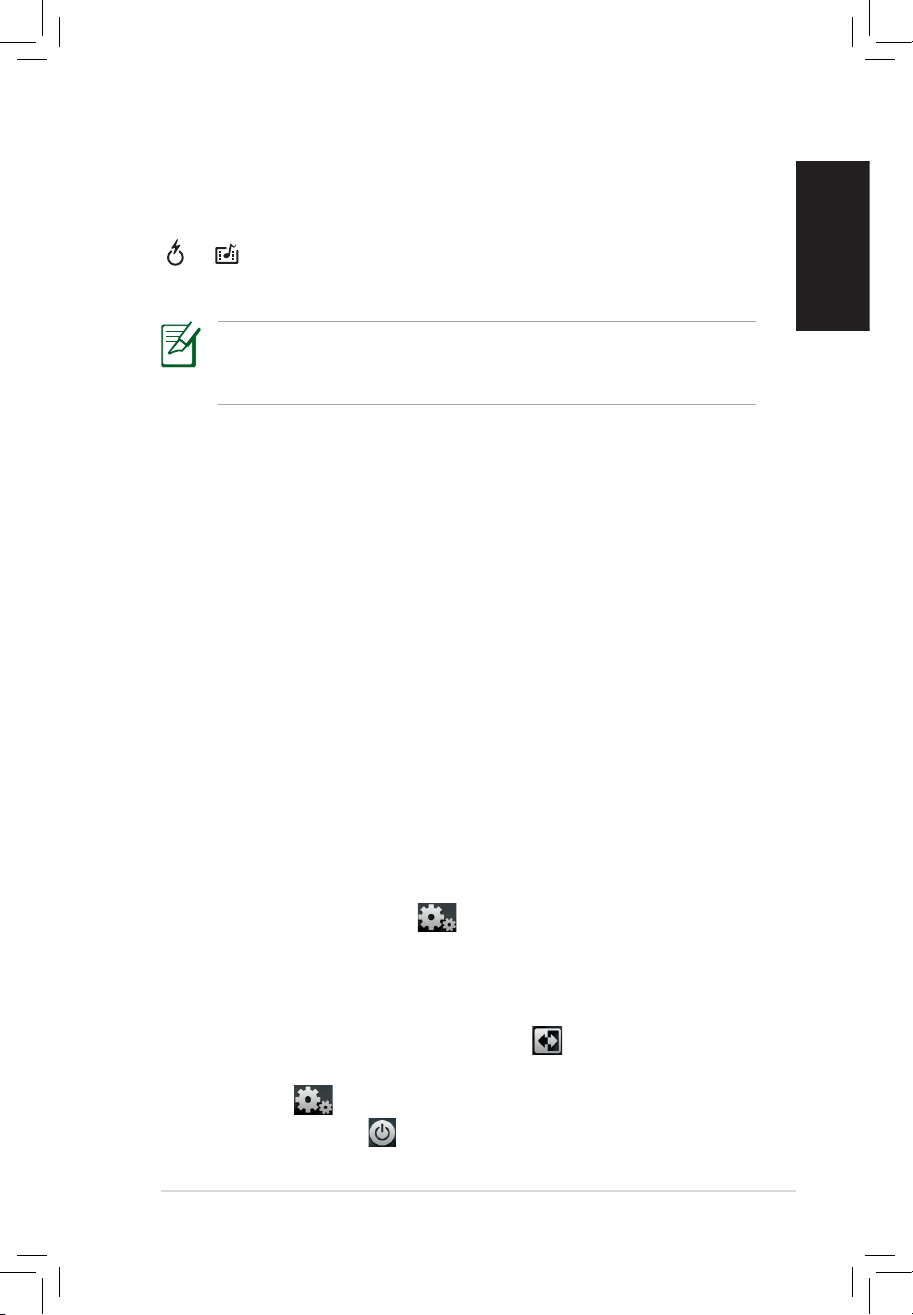
ASUS Express Gate Cloud
3
Français
Écran principal d'Express Gate Cloud
L'écran principal d'Express Gate Cloud apparaît en seulement
quelques secondes après avoir appuyé sur la touche Express
Gate Cloud. À partir de cet écran, l’utilitaire anti-virus lancera
automatiquement une analyse rapide en arrière-plan (l’activation
de la version d’essai est requise lors de la première utilisation. Les
fonctions exécutées par l’utilitaire anti-virus varient en fonction
des paramètres définis par l’utilisateur). Vous pouvez aussi
immédiatement surfer sur Internet, effectuer un appel téléphonique
avec Skype, jouer à des jeux en ligne, accéder à Facebook, vérifier
l’état de la sécurité de votre système ou vos évènements importants
dans le Calendrier (un pack Windows additionnel est requis pour la
prise en charge du Calendrier).
Un assistant de première utilisation vous guidera dans la
configuration de base d’Express Gate Cloud comme le réglage de la
langue ou des options de saisie au clavier. Une fois terminé, accédez
à la page de configuration des paramètres réseau en cliquant sur
l’icône Settings (Paramètres) pour régler votre connexion
réseau.
Cliquez sur le centre de l’écran pour sélectionner l’une des
applications d’Express Gate Cloud. Appuyez sur <Entrée> pour lancer
l’application. Vous pouvez aussi cliquer sur Enter OS (Accéder au
système d’exploitation) pour démarrer normalement vers le système
d’exploitation, Settings (Paramètres) pour accéder à la page
de configuration ou sur Power off (Extinction) pour éteindre le
système.
Touche Express Gate
Certains modèles possèdent une touche dédiée à Express Gate
( ou ). Appuyez sur cette touche pour accéder directement à
Express Gate lorsque votre PC portable est éteint.
La touche Express Gate ne fonctionne pas sous Microsoft
Windows. Pour accéder à Express Gate Cloud, éteignez votre
PC portable puis appuyez sur cette touche.
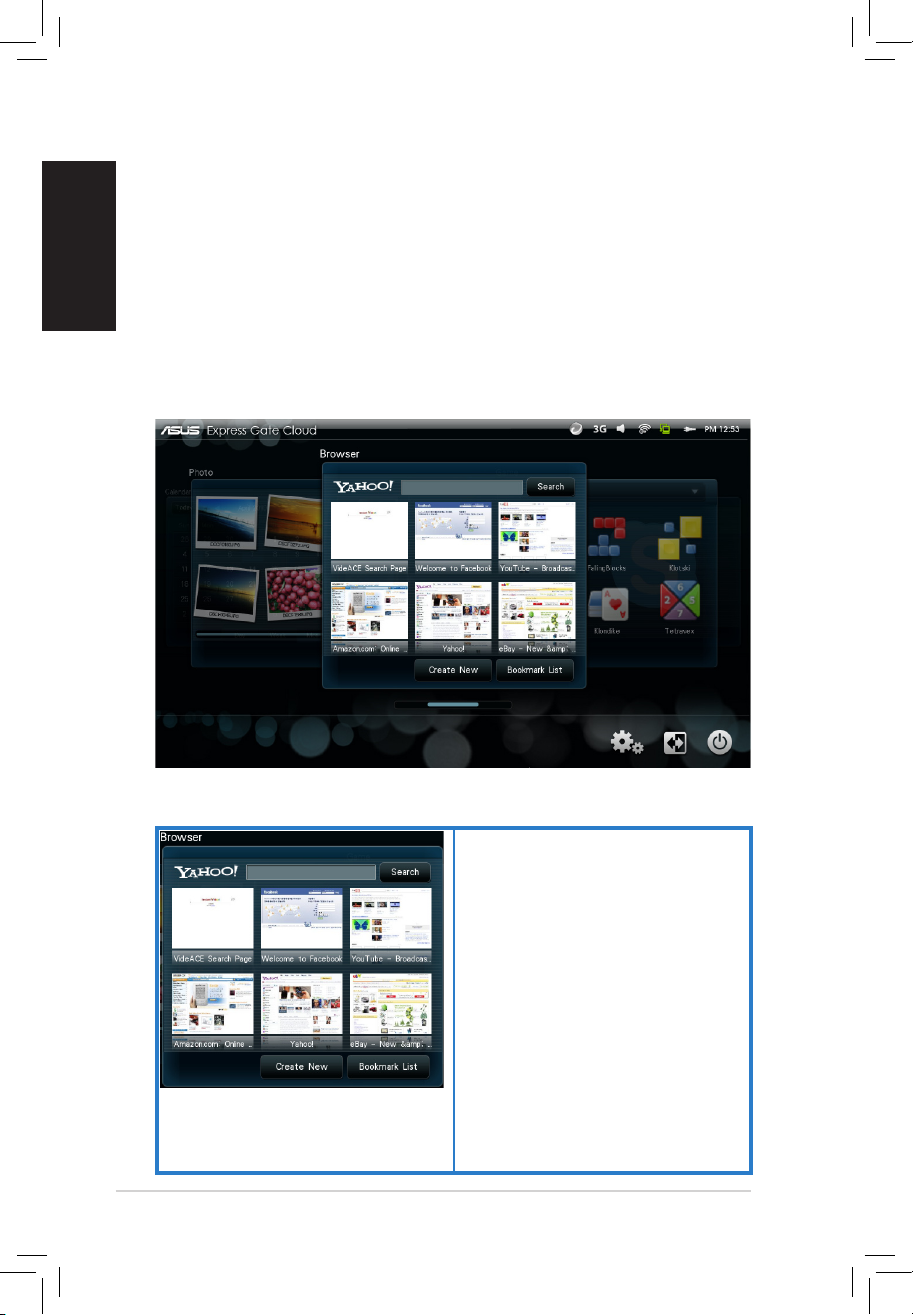
4
ASUS Express Gate Cloud
Français
Menu des fonctions d’Express Gate Cloud
Lorsque le menu des fonctions d’Express Gate Cloud est sélectionné,
vous pouvez utiliser la touche <Entrée> pour accéder à la fonction
désirée. Après cela, utilisez simplement sur les touches <
↑>
<↓>
et <
←> <→>
pour sélectionner un élément, et appuyez sur
la touche<Entrée> pour accéder à la page suivante ou démarrer
une application, ou appuyez sur <Echap> pour retourner au menu
précédent.
Vue d’ensemble des applications Express Gate Cloud
Le navigateur InstantVidget offre
un accès instantané au Web.
InstantVidget est un navigateur
Internet complet et supportant
le contenu au format Flash. À
partir du menu principal, vous
pouvez effectuer une recherche
rapide ou sélectionner l’un des 6
derniers marque-pages pour un
accès aisé à vos sites Web favoris.
Les moteurs de recherche par
défaut varient en fonction des
pays.

ASUS Express Gate Cloud
5
Français
Jouez avec Express Gate Cloud.
Ce portail offre des jeux pouvant
être joués en solo ou en ligne.
La liste des jeux proposés peut
varier.
Protégez-vous contre les logiciels
malveillants. Cette fonction de
sécurité vous aide à protéger
votre système, surfer sur Internet
en toute sécurité et offre même
un système de contrôle parental
pour éviter que vos enfants
n’accèdent à des sites
inappropriés.
Le menu principal de l’utilitaire
photo liste les dernières images
visualisées sous forme de
diapositives. Express Gate Cloud
intègre une visionneuse de
photos complète, supportant le
zoom, la rotation et la lecture de
diaporamas photos. Vous pouvez
visualiser les images au format
PNG/BMP/GIF/JPG stockées sur
le disque dur ou un périphérique
de stockage USB externe.

6
ASUS Express Gate Cloud
Français
Le Calendrier vous permet de
vérifier l’année, le mois et la
semaine d’un jour spécifique.
Le raccourci Service vous permet
d’accéder rapidement aux sites
Internet les plus populaires tels
que Facebook, YouTube...etc. Vous
pouvez aussi discuter avec vos
amis grâce à l’outil de messagerie
instantané intégré.
• Le service de messagerie instantané ne supporte pas les
conversations vidéo.
• Skype n’est disponible que sur une sélection de modèles.
• Les fonctions intégrées varient en fonction de la
configuration du système.
• Les autres noms de produits ou de sociétés mentionnés cidessus peuvent être des marques commerciales de leur
propriétaires respectifs.
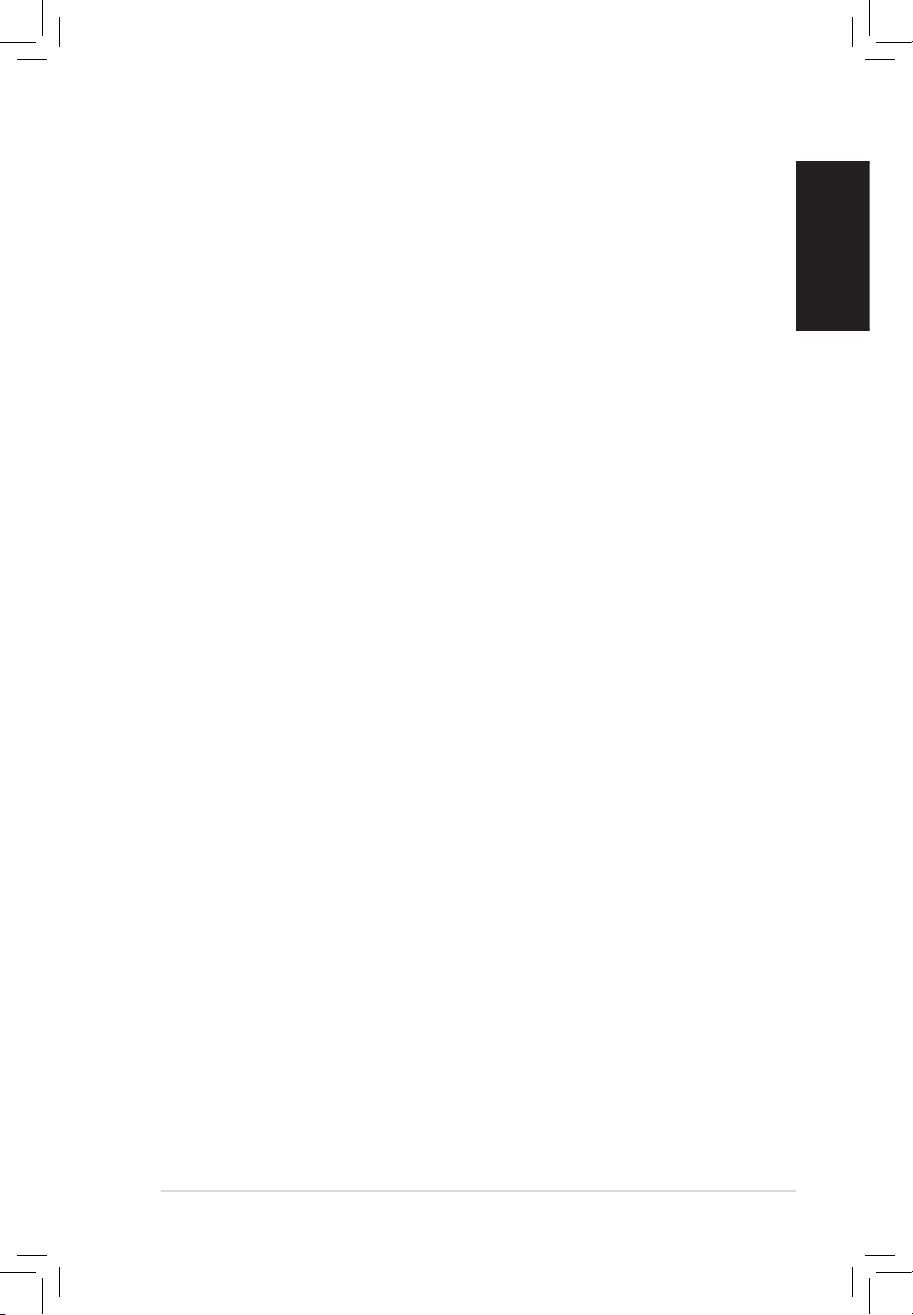
ASUS Express Gate Cloud
7
Français
Droit d’auteur
Aucun extrait de ce manuel, incluant les produits et logiciels qui
y sont décrits, ne peut être reproduit, transmis, transcrit, stocké
dans un système de restitution, ou traduit dans quelque langue
que ce soit sous quelque forme ou quelque moyen que ce soit, à
l’exception de la documentation conservée par l’acheteur dans un
but de sauvegarde, sans la permission écrite expresse de ASUSTeK
COMPUTER INC. (“ASUS”).
ASUS FOURNIT CE MANUEL “TEL QUE” SANS GARANTIE D’AUCUNE
SORTE, EXPLICITE OU IMPLICITE, CE QUI INCLUT SANS S’Y LIMITER
LES GARANTIES OU CONDITIONS DE COMMERCIALISATION OU
D’APTITUDE DESTINE A UN USAGE PARTICULIER. EN AUCUN
CAS ASUS, SES DIRECTEURS, CADRES, EMPLOYES OU AGENTS NE
POURRONT ÊTRE TENUS POUR RESPONSABLES DE TOUT DOMMAGE
INDIRECT, SPECIAL, SECONDAIRE OU CONSECUTIF (INCLUANT
LES DOMMAGES POUR PERTE DE PROFIT, PERTE DE COMMERCE,
PERTE D‘UTILISATION DE DONNEES, INTERRUPTION DE COMMERCE
ET EVENEMENTS SEMBLABLES), ET CE, MEME SI ASUS A ETE
AUPARAVANT ETE INFORME DE LA POSSIBILITÉ DE DOMMAGES
RESULTANT DE TOUT DEFAUT OU ERREUR DANS CE MANUEL OU DU
PRODUIT.
Les produits et noms de sociétés qui apparaissent dans ce manuel
ne sont mentionnés qu’à des fins d’identification ou d’explication, et
dans l’intérêt du propriétaire, sans aucune intention de contrefaçon.
LES SPECIFICATIONS ET INFORMATIONS CONTENUES DANS CE
MANUEL SONT UNIQUEMENT FOURNIES A TITRE INDICATIF, ET SONT
SUJETTES A CHANGEMENT A TOUT MOMENT SANS AVERTISSEMENT
ET NE PEUVENT PAS ETRE INTERPRETEES COMME UN ENGAGEMENT
DE LA PART D’ASUS. ASUS N‘ASSUME AUCUNE RESPONSABILITE
POUR TOUTE ERREUR OU INEXACTITUDE QUI POURRAIT APPARAITRE
DANS CE MANUEL, INCLUANT LES PRODUITS ET LOGICIELS QUI Y
SONT DECRITS.
Copyright © 2010 ASUSTeK COMPUTER INC. Tous droits réservés.
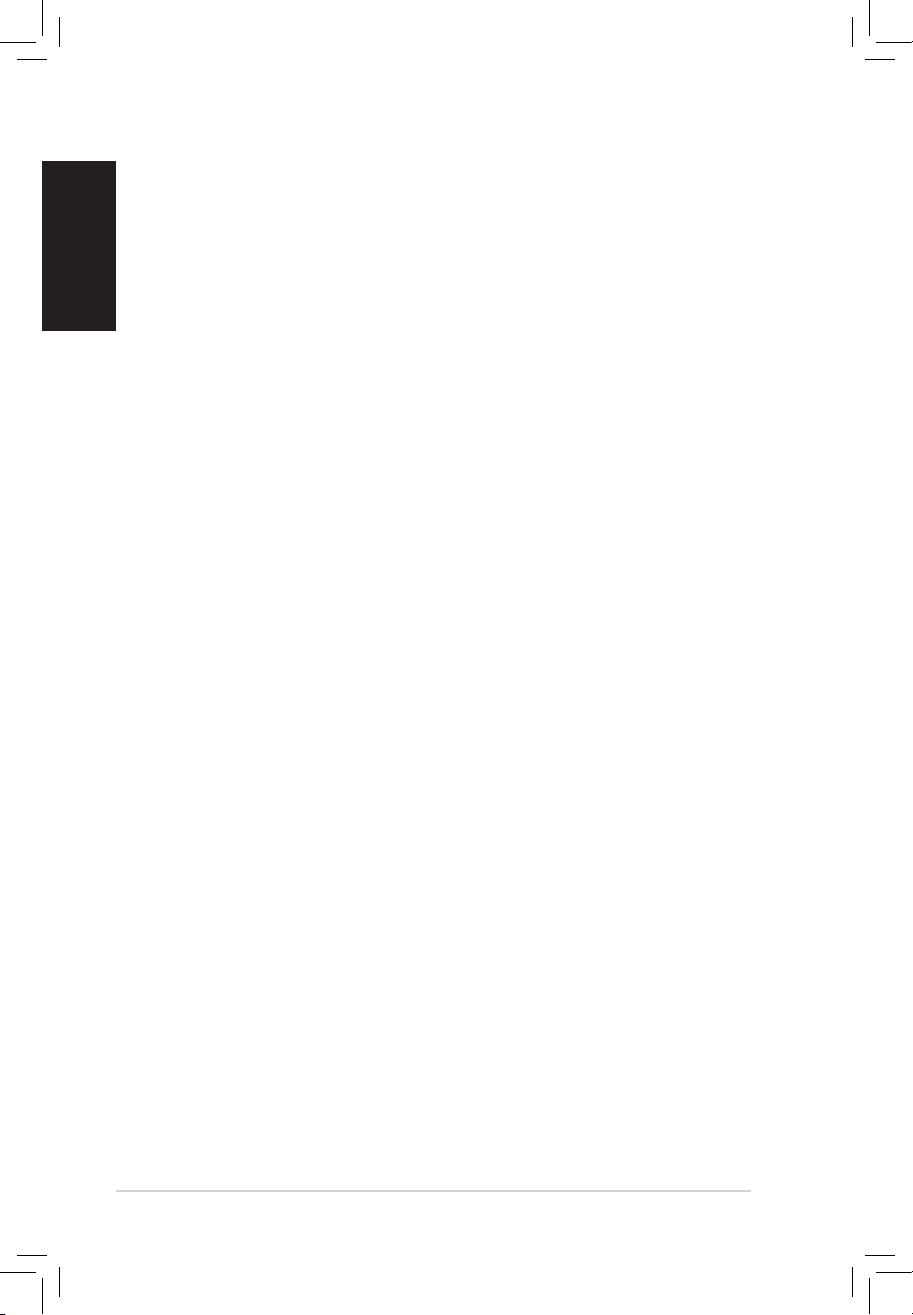
8
ASUS Express Gate Cloud
Français
Limitation de responsabilité
Des circonstances peuvent surgir où, suite à un défaut inhérent à
ASUS ou à une autre responsabilité, vous êtes habilité à demander
des dommages à ASUS. Dans de tels cas, indépendamment des faits
qui vous habilitent à réclamer des dommages à ASUS, ASUS n’est
ni responsable des blessures corporelles (incluant la mort) ni des
dégâts à la propriété réelle et tangible ; ni de n’importe quel autre
dégât actuel et direct issu de l’omission ou de la négligence des
devoirs légaux de cette Déclaration de Garantie, sinon de ce qui est
indiqué dans la liste des prix de chaque produit dans le contrat.
ASUS sera seulement responsable pour l’indemnisation de vos
pertes, dommages ou réclamations basés sur le contrat, sauf en
cas de violation de cette Déclaration de Garantie. Cette limite
s’applique aussi aux fournisseurs d’ASUS et à ses revendeurs. C’est
le maximum pour lequel ASUS, ses fournisseurs, et votre revendeur
sont collectivement responsables.
DANS TOUS CES CAS, ASUS N’EST PAS RESPONSABLE: (1) DES
PARTIES TIERCES VOUS RECLAMENT
DES DOMMAGES; (2) LA PERTE OU L’ENDOMMAGEMENT DE VOS
ENREGISTREMENTS OU DONNEES; OU (3) DES DEGATS SPECIAUX,
ACCIDENTELS, OU INDIRECTS OU POUR N’IMPORTE QUEL DEGAT
ENTRAINANT DES CONSEQUENCES ECONOMIQUES (INCLUANT
LES BENEFICES OU LES ECONOMIES PERDUES), MEME SI ASUS, SES
FOURNISSEURS OU VOTRE REVENDEUR SONT INFORMES DE LEUR
POSSIBILITE.
Support et assistance
Visitez notre site multilingue : http://support.asus.com
